OPEL INSIGNIA 2014.5 Manuel multimédia (in French)
Manufacturer: OPEL, Model Year: 2014.5, Model line: INSIGNIA, Model: OPEL INSIGNIA 2014.5Pages: 157, PDF Size: 2.66 MB
Page 81 of 157
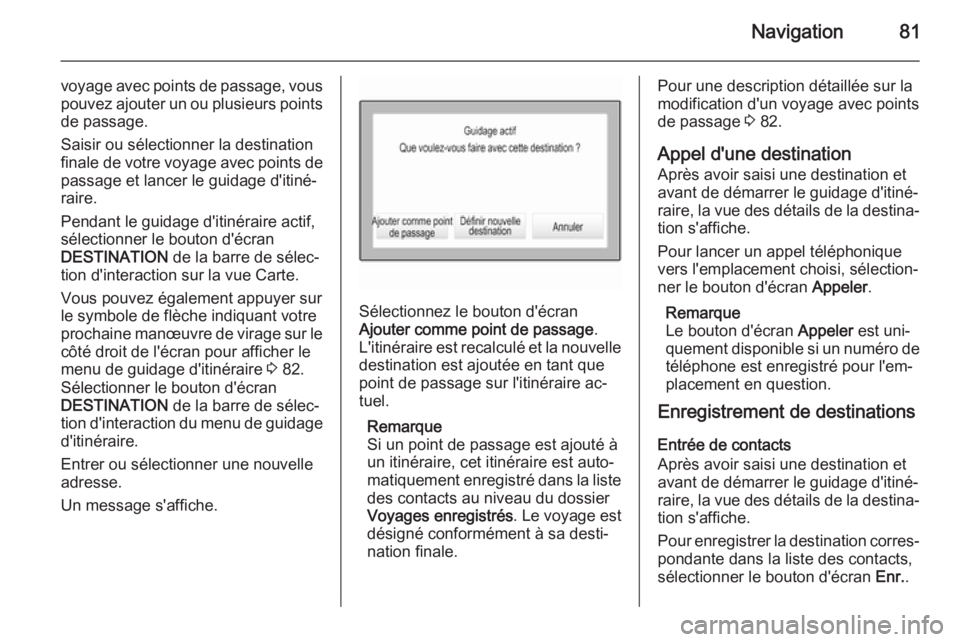
Navigation81
voyage avec points de passage, vouspouvez ajouter un ou plusieurs points
de passage.
Saisir ou sélectionner la destination
finale de votre voyage avec points de passage et lancer le guidage d'itiné‐
raire.
Pendant le guidage d'itinéraire actif,
sélectionner le bouton d'écran
DESTINATION de la barre de sélec‐
tion d'interaction sur la vue Carte.
Vous pouvez également appuyer sur le symbole de flèche indiquant votre
prochaine manœuvre de virage sur le
côté droit de l'écran pour afficher le
menu de guidage d'itinéraire 3 82.
Sélectionner le bouton d'écran
DESTINATION de la barre de sélec‐
tion d'interaction du menu de guidage d'itinéraire.
Entrer ou sélectionner une nouvelle adresse.
Un message s'affiche.
Sélectionnez le bouton d'écran
Ajouter comme point de passage .
L'itinéraire est recalculé et la nouvelle destination est ajoutée en tant que
point de passage sur l'itinéraire ac‐
tuel.
Remarque
Si un point de passage est ajouté à
un itinéraire, cet itinéraire est auto‐
matiquement enregistré dans la liste
des contacts au niveau du dossier
Voyages enregistrés . Le voyage est
désigné conformément à sa desti‐
nation finale.
Pour une description détaillée sur la
modification d'un voyage avec points
de passage 3 82.
Appel d'une destination Après avoir saisi une destination etavant de démarrer le guidage d'itiné‐
raire, la vue des détails de la destina‐
tion s'affiche.
Pour lancer un appel téléphonique
vers l'emplacement choisi, sélection‐
ner le bouton d'écran Appeler.
Remarque
Le bouton d'écran Appeler est uni‐
quement disponible si un numéro de
téléphone est enregistré pour l'em‐
placement en question.
Enregistrement de destinations
Entrée de contacts
Après avoir saisi une destination et
avant de démarrer le guidage d'itiné‐
raire, la vue des détails de la destina‐
tion s'affiche.
Pour enregistrer la destination corres‐
pondante dans la liste des contacts,
sélectionner le bouton d'écran Enr..
Page 82 of 157
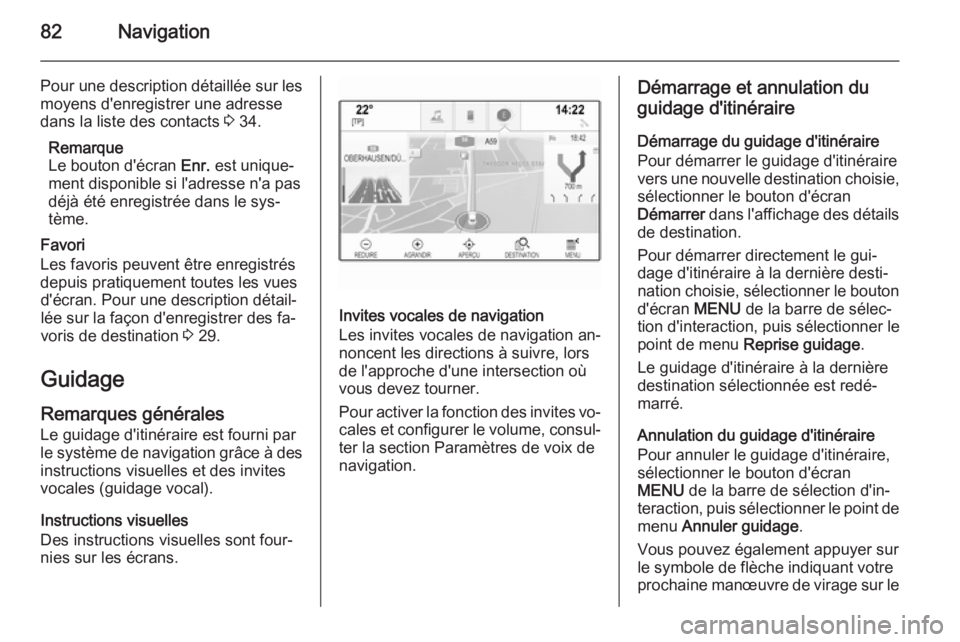
82Navigation
Pour une description détaillée sur lesmoyens d'enregistrer une adresse
dans la liste des contacts 3 34.
Remarque
Le bouton d'écran Enr. est unique‐
ment disponible si l'adresse n'a pas
déjà été enregistrée dans le sys‐
tème.
Favori
Les favoris peuvent être enregistrés
depuis pratiquement toutes les vues d'écran. Pour une description détail‐
lée sur la façon d'enregistrer des fa‐
voris de destination 3 29.
Guidage Remarques générales
Le guidage d'itinéraire est fourni par
le système de navigation grâce à des instructions visuelles et des invites
vocales (guidage vocal).
Instructions visuelles
Des instructions visuelles sont four‐
nies sur les écrans.
Invites vocales de navigation
Les invites vocales de navigation an‐
noncent les directions à suivre, lors
de l'approche d'une intersection où
vous devez tourner.
Pour activer la fonction des invites vo‐
cales et configurer le volume, consul‐ ter la section Paramètres de voix de
navigation.
Démarrage et annulation du
guidage d'itinéraire
Démarrage du guidage d'itinéraire
Pour démarrer le guidage d'itinéraire
vers une nouvelle destination choisie, sélectionner le bouton d'écran
Démarrer dans l'affichage des détails
de destination.
Pour démarrer directement le gui‐
dage d'itinéraire à la dernière desti‐
nation choisie, sélectionner le bouton d'écran MENU de la barre de sélec‐
tion d'interaction, puis sélectionner le
point de menu Reprise guidage .
Le guidage d'itinéraire à la dernière
destination sélectionnée est redé‐
marré.
Annulation du guidage d'itinéraire
Pour annuler le guidage d'itinéraire,
sélectionner le bouton d'écran
MENU de la barre de sélection d'in‐
teraction, puis sélectionner le point de
menu Annuler guidage .
Vous pouvez également appuyer sur le symbole de flèche indiquant votre
prochaine manœuvre de virage sur le
Page 83 of 157
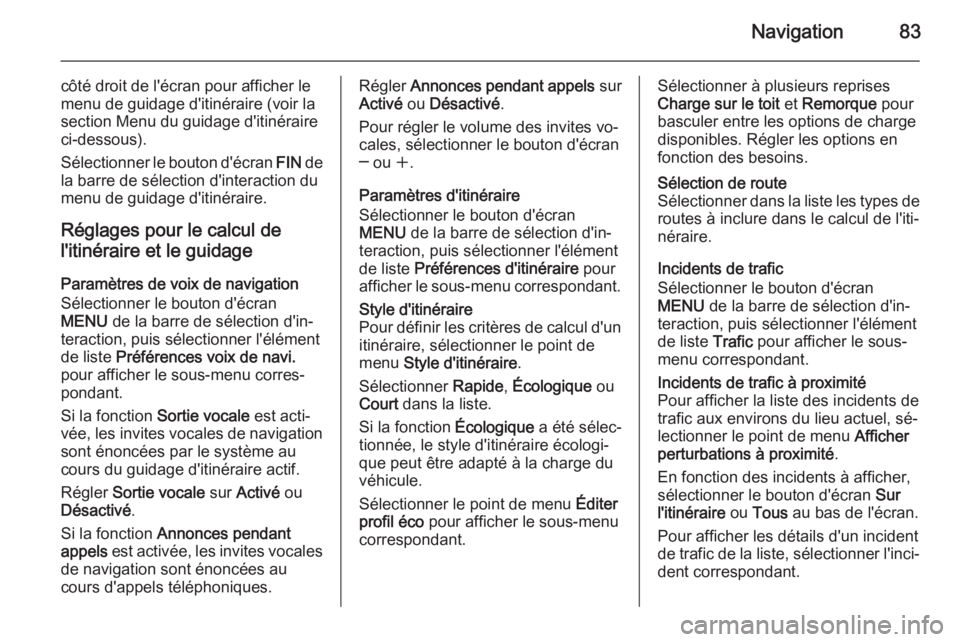
Navigation83
côté droit de l'écran pour afficher lemenu de guidage d'itinéraire (voir la
section Menu du guidage d'itinéraire
ci-dessous).
Sélectionner le bouton d'écran FIN de
la barre de sélection d'interaction du
menu de guidage d'itinéraire.
Réglages pour le calcul de
l'itinéraire et le guidage
Paramètres de voix de navigation
Sélectionner le bouton d'écran
MENU de la barre de sélection d'in‐
teraction, puis sélectionner l'élément
de liste Préférences voix de navi.
pour afficher le sous-menu corres‐
pondant.
Si la fonction Sortie vocale est acti‐
vée, les invites vocales de navigation
sont énoncées par le système au
cours du guidage d'itinéraire actif.
Régler Sortie vocale sur Activé ou
Désactivé .
Si la fonction Annonces pendant
appels est activée, les invites vocales
de navigation sont énoncées au
cours d'appels téléphoniques.Régler Annonces pendant appels sur
Activé ou Désactivé .
Pour régler le volume des invites vo‐ cales, sélectionner le bouton d'écran
─ ou w.
Paramètres d'itinéraire
Sélectionner le bouton d'écran
MENU de la barre de sélection d'in‐
teraction, puis sélectionner l'élément
de liste Préférences d'itinéraire pour
afficher le sous-menu correspondant.Style d'itinéraire
Pour définir les critères de calcul d'un itinéraire, sélectionner le point de
menu Style d'itinéraire .
Sélectionner Rapide, Écologique ou
Court dans la liste.
Si la fonction Écologique a été sélec‐
tionnée, le style d'itinéraire écologi‐
que peut être adapté à la charge du
véhicule.
Sélectionner le point de menu Éditer
profil éco pour afficher le sous-menu
correspondant.Sélectionner à plusieurs reprises
Charge sur le toit et Remorque pour
basculer entre les options de charge
disponibles. Régler les options en
fonction des besoins.Sélection de route
Sélectionner dans la liste les types de
routes à inclure dans le calcul de l'iti‐
néraire.
Incidents de trafic
Sélectionner le bouton d'écran
MENU de la barre de sélection d'in‐
teraction, puis sélectionner l'élément
de liste Trafic pour afficher le sous-
menu correspondant.
Incidents de trafic à proximité
Pour afficher la liste des incidents de
trafic aux environs du lieu actuel, sé‐ lectionner le point de menu Afficher
perturbations à proximité .
En fonction des incidents à afficher, sélectionner le bouton d'écran Sur
l'itinéraire ou Tous au bas de l'écran.
Pour afficher les détails d'un incident
de trafic de la liste, sélectionner l'inci‐ dent correspondant.
Page 84 of 157
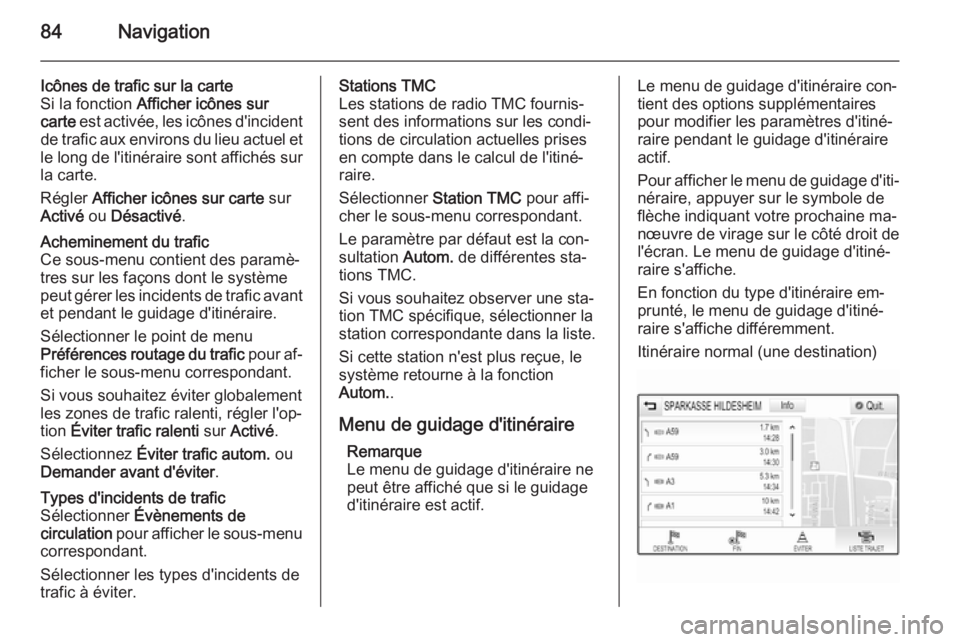
84Navigation
Icônes de trafic sur la carte
Si la fonction Afficher icônes sur
carte est activée, les icônes d'incident
de trafic aux environs du lieu actuel et
le long de l'itinéraire sont affichés sur la carte.
Régler Afficher icônes sur carte sur
Activé ou Désactivé .Acheminement du trafic
Ce sous-menu contient des paramè‐
tres sur les façons dont le système
peut gérer les incidents de trafic avant et pendant le guidage d'itinéraire.
Sélectionner le point de menu
Préférences routage du trafic pour af‐
ficher le sous-menu correspondant.
Si vous souhaitez éviter globalement
les zones de trafic ralenti, régler l'op‐
tion Éviter trafic ralenti sur Activé .
Sélectionnez Éviter trafic autom. ou
Demander avant d'éviter .Types d'incidents de trafic
Sélectionner Évènements de
circulation pour afficher le sous-menu
correspondant.
Sélectionner les types d'incidents de
trafic à éviter.Stations TMC
Les stations de radio TMC fournis‐
sent des informations sur les condi‐
tions de circulation actuelles prises en compte dans le calcul de l'itiné‐
raire.
Sélectionner Station TMC pour affi‐
cher le sous-menu correspondant.
Le paramètre par défaut est la con‐
sultation Autom. de différentes sta‐
tions TMC.
Si vous souhaitez observer une sta‐
tion TMC spécifique, sélectionner la
station correspondante dans la liste.
Si cette station n'est plus reçue, le
système retourne à la fonction
Autom. .
Menu de guidage d'itinéraire Remarque
Le menu de guidage d'itinéraire ne
peut être affiché que si le guidage
d'itinéraire est actif.Le menu de guidage d'itinéraire con‐
tient des options supplémentaires
pour modifier les paramètres d'itiné‐
raire pendant le guidage d'itinéraire
actif.
Pour afficher le menu de guidage d'iti‐
néraire, appuyer sur le symbole de
flèche indiquant votre prochaine ma‐
nœuvre de virage sur le côté droit de
l'écran. Le menu de guidage d'itiné‐
raire s'affiche.
En fonction du type d'itinéraire em‐
prunté, le menu de guidage d'itiné‐
raire s'affiche différemment.
Itinéraire normal (une destination)
Page 85 of 157
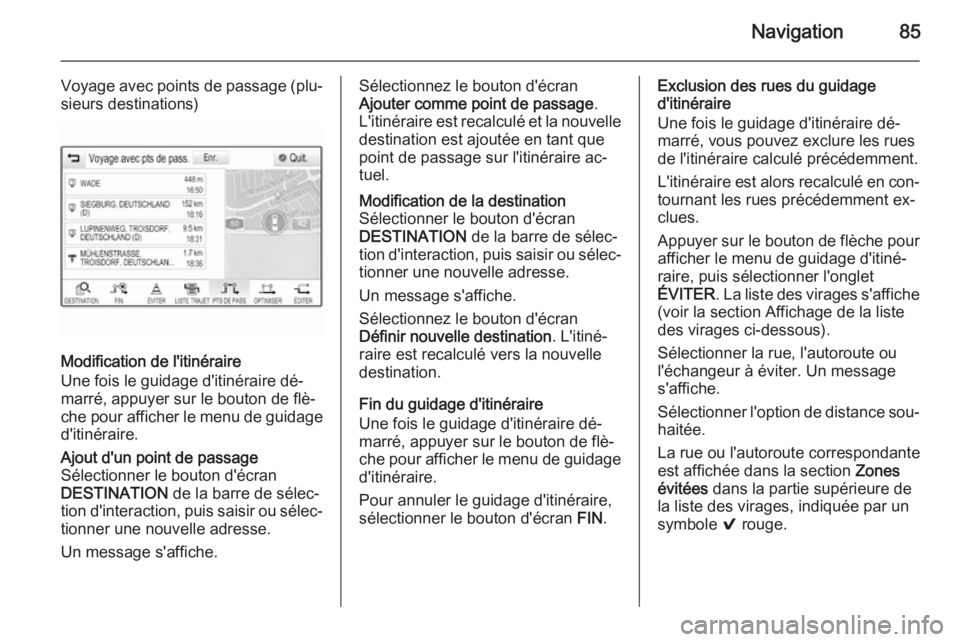
Navigation85
Voyage avec points de passage (plu‐
sieurs destinations)
Modification de l'itinéraire
Une fois le guidage d'itinéraire dé‐
marré, appuyer sur le bouton de flè‐
che pour afficher le menu de guidage
d'itinéraire.
Ajout d'un point de passage
Sélectionner le bouton d'écran
DESTINATION de la barre de sélec‐
tion d'interaction, puis saisir ou sélec‐ tionner une nouvelle adresse.
Un message s'affiche.Sélectionnez le bouton d'écran
Ajouter comme point de passage .
L'itinéraire est recalculé et la nouvelle destination est ajoutée en tant que
point de passage sur l'itinéraire ac‐
tuel.Modification de la destination
Sélectionner le bouton d'écran
DESTINATION de la barre de sélec‐
tion d'interaction, puis saisir ou sélec‐ tionner une nouvelle adresse.
Un message s'affiche.
Sélectionnez le bouton d'écran
Définir nouvelle destination . L'itiné‐
raire est recalculé vers la nouvelle
destination.
Fin du guidage d'itinéraire
Une fois le guidage d'itinéraire dé‐
marré, appuyer sur le bouton de flè‐
che pour afficher le menu de guidage
d'itinéraire.
Pour annuler le guidage d'itinéraire,
sélectionner le bouton d'écran FIN.
Exclusion des rues du guidage
d'itinéraire
Une fois le guidage d'itinéraire dé‐
marré, vous pouvez exclure les rues
de l'itinéraire calculé précédemment.
L'itinéraire est alors recalculé en con‐
tournant les rues précédemment ex‐
clues.
Appuyer sur le bouton de flèche pour afficher le menu de guidage d'itiné‐
raire, puis sélectionner l'onglet
ÉVITER . La liste des virages s'affiche
(voir la section Affichage de la liste
des virages ci-dessous).
Sélectionner la rue, l'autoroute ou
l'échangeur à éviter. Un message
s'affiche.
Sélectionner l'option de distance sou‐
haitée.
La rue ou l'autoroute correspondante
est affichée dans la section Zones
évitées dans la partie supérieure de
la liste des virages, indiquée par un
symbole 9 rouge.
Page 86 of 157
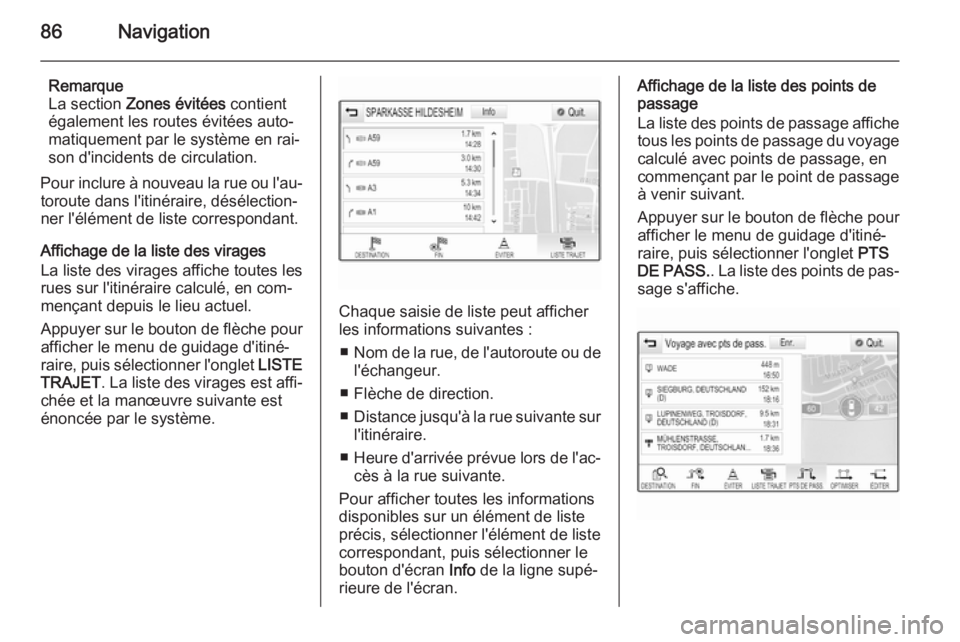
86Navigation
Remarque
La section Zones évitées contient
également les routes évitées auto‐
matiquement par le système en rai‐
son d'incidents de circulation.
Pour inclure à nouveau la rue ou l'au‐ toroute dans l'itinéraire, désélection‐
ner l'élément de liste correspondant.
Affichage de la liste des virages
La liste des virages affiche toutes les
rues sur l'itinéraire calculé, en com‐
mençant depuis le lieu actuel.
Appuyer sur le bouton de flèche pour afficher le menu de guidage d'itiné‐
raire, puis sélectionner l'onglet LISTE
TRAJET . La liste des virages est affi‐
chée et la manœuvre suivante est
énoncée par le système.
Chaque saisie de liste peut afficher
les informations suivantes :
■ Nom de la rue, de l'autoroute ou de
l'échangeur.
■ Flèche de direction.
■ Distance jusqu'à la rue suivante sur
l'itinéraire.
■ Heure d'arrivée prévue lors de l'ac‐
cès à la rue suivante.
Pour afficher toutes les informations
disponibles sur un élément de liste
précis, sélectionner l'élément de liste
correspondant, puis sélectionner le
bouton d'écran Info de la ligne supé‐
rieure de l'écran.
Affichage de la liste des points de
passage
La liste des points de passage affiche tous les points de passage du voyagecalculé avec points de passage, en
commençant par le point de passage
à venir suivant.
Appuyer sur le bouton de flèche pour afficher le menu de guidage d'itiné‐
raire, puis sélectionner l'onglet PTS
DE PASS. . La liste des points de pas‐
sage s'affiche.
Page 87 of 157
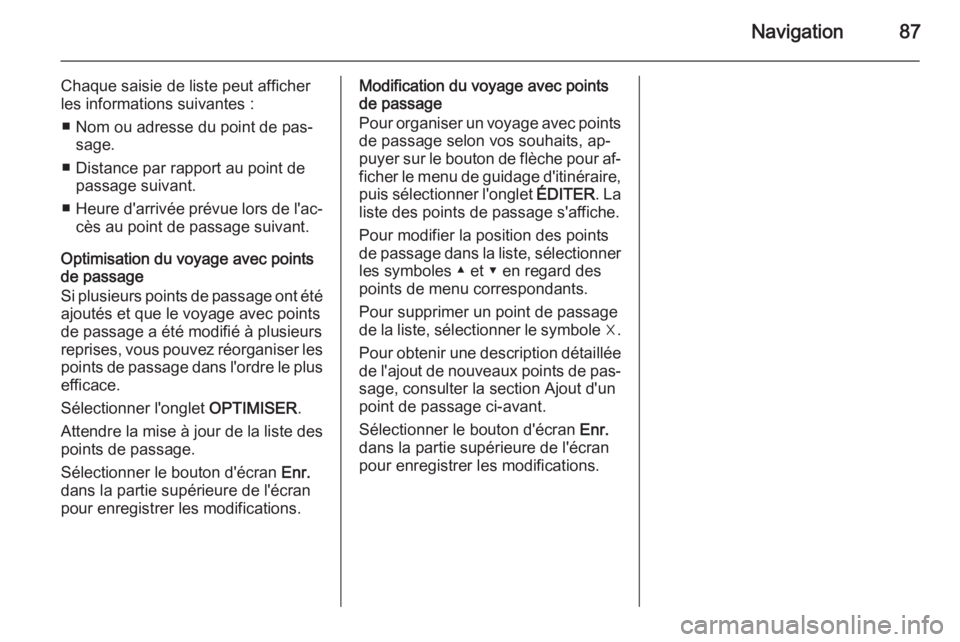
Navigation87
Chaque saisie de liste peut afficher
les informations suivantes :
■ Nom ou adresse du point de pas‐ sage.
■ Distance par rapport au point de passage suivant.
■ Heure d'arrivée prévue lors de l'ac‐
cès au point de passage suivant.
Optimisation du voyage avec points
de passage
Si plusieurs points de passage ont été ajoutés et que le voyage avec points
de passage a été modifié à plusieurs reprises, vous pouvez réorganiser les
points de passage dans l'ordre le plus efficace.
Sélectionner l'onglet OPTIMISER.
Attendre la mise à jour de la liste des
points de passage.
Sélectionner le bouton d'écran Enr.
dans la partie supérieure de l'écran
pour enregistrer les modifications.Modification du voyage avec points
de passage
Pour organiser un voyage avec points
de passage selon vos souhaits, ap‐
puyer sur le bouton de flèche pour af‐ ficher le menu de guidage d'itinéraire, puis sélectionner l'onglet ÉDITER. La
liste des points de passage s'affiche.
Pour modifier la position des points
de passage dans la liste, sélectionner les symboles ▲ et ▼ en regard des
points de menu correspondants.
Pour supprimer un point de passage
de la liste, sélectionner le symbole ☓.
Pour obtenir une description détaillée
de l'ajout de nouveaux points de pas‐ sage, consulter la section Ajout d'un
point de passage ci-avant.
Sélectionner le bouton d'écran Enr.
dans la partie supérieure de l'écran pour enregistrer les modifications.
Page 88 of 157
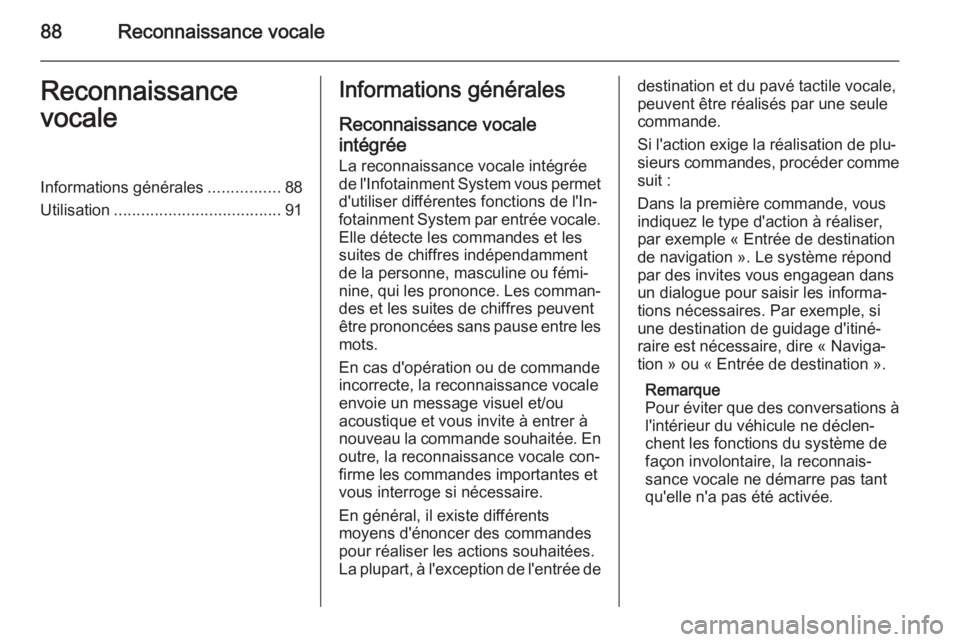
88Reconnaissance vocaleReconnaissance
vocaleInformations générales ................88
Utilisation ..................................... 91Informations générales
Reconnaissance vocale
intégrée
La reconnaissance vocale intégrée
de l'Infotainment System vous permet d'utiliser différentes fonctions de l'In‐
fotainment System par entrée vocale.
Elle détecte les commandes et les
suites de chiffres indépendamment
de la personne, masculine ou fémi‐
nine, qui les prononce. Les comman‐
des et les suites de chiffres peuvent
être prononcées sans pause entre les mots.
En cas d'opération ou de commande
incorrecte, la reconnaissance vocale
envoie un message visuel et/ou
acoustique et vous invite à entrer à
nouveau la commande souhaitée. En outre, la reconnaissance vocale con‐firme les commandes importantes etvous interroge si nécessaire.
En général, il existe différents
moyens d'énoncer des commandes
pour réaliser les actions souhaitées.
La plupart, à l'exception de l'entrée dedestination et du pavé tactile vocale,
peuvent être réalisés par une seule
commande.
Si l'action exige la réalisation de plu‐
sieurs commandes, procéder comme
suit :
Dans la première commande, vous
indiquez le type d'action à réaliser,
par exemple « Entrée de destination
de navigation ». Le système répond
par des invites vous engagean dans
un dialogue pour saisir les informa‐
tions nécessaires. Par exemple, si
une destination de guidage d'itiné‐
raire est nécessaire, dire « Naviga‐
tion » ou « Entrée de destination ».
Remarque
Pour éviter que des conversations à l'intérieur du véhicule ne déclen‐
chent les fonctions du système de
façon involontaire, la reconnais‐
sance vocale ne démarre pas tant
qu'elle n'a pas été activée.
Page 89 of 157
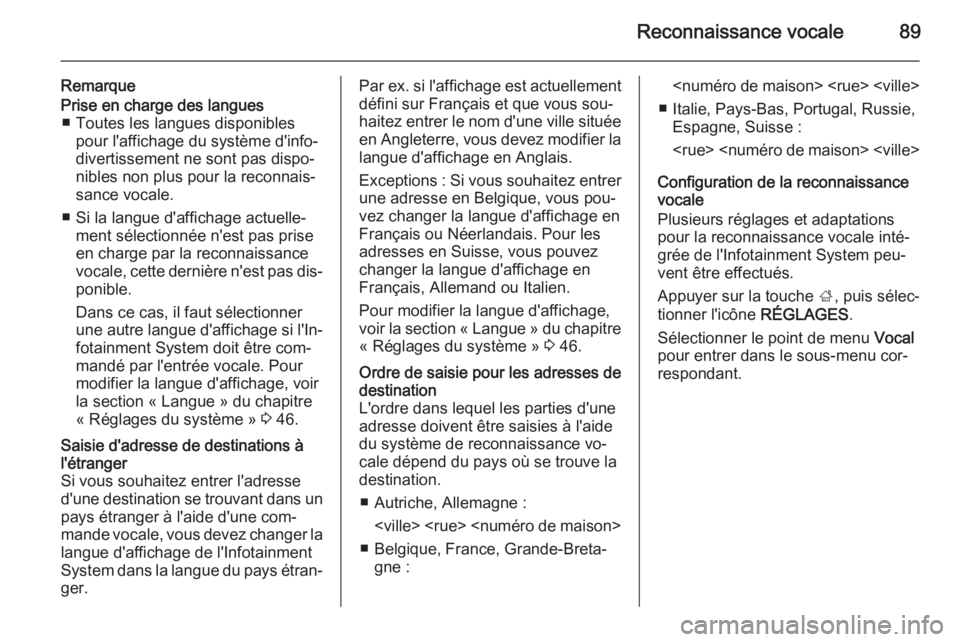
Reconnaissance vocale89
RemarquePrise en charge des langues■ Toutes les langues disponibles pour l'affichage du système d'info‐
divertissement ne sont pas dispo‐
nibles non plus pour la reconnais‐
sance vocale.
■ Si la langue d'affichage actuelle‐ ment sélectionnée n'est pas priseen charge par la reconnaissance
vocale, cette dernière n'est pas dis‐
ponible.
Dans ce cas, il faut sélectionner une autre langue d'affichage si l'In‐ fotainment System doit être com‐mandé par l'entrée vocale. Pour
modifier la langue d'affichage, voir
la section « Langue » du chapitre
« Réglages du système » 3 46.Saisie d'adresse de destinations à
l'étranger
Si vous souhaitez entrer l'adresse
d'une destination se trouvant dans un pays étranger à l'aide d'une com‐
mande vocale, vous devez changer la
langue d'affichage de l'Infotainment
System dans la langue du pays étran‐ ger.Par ex. si l'affichage est actuellement
défini sur Français et que vous sou‐
haitez entrer le nom d'une ville située
en Angleterre, vous devez modifier la langue d'affichage en Anglais.
Exceptions : Si vous souhaitez entrer
une adresse en Belgique, vous pou‐
vez changer la langue d'affichage en
Français ou Néerlandais. Pour les
adresses en Suisse, vous pouvez
changer la langue d'affichage en
Français, Allemand ou Italien.
Pour modifier la langue d'affichage,
voir la section « Langue » du chapitre
« Réglages du système » 3 46.Ordre de saisie pour les adresses de
destination
L'ordre dans lequel les parties d'une
adresse doivent être saisies à l'aide
du système de reconnaissance vo‐
cale dépend du pays où se trouve la
destination.
■ Autriche, Allemagne :
■ Belgique, France, Grande-Breta‐ gne :
■ Italie, Pays-Bas, Portugal, Russie, Espagne, Suisse :
Configuration de la reconnaissance
vocale
Plusieurs réglages et adaptations
pour la reconnaissance vocale inté‐
grée de l'Infotainment System peu‐
vent être effectués.
Appuyer sur la touche ;, puis sélec‐
tionner l'icône RÉGLAGES.
Sélectionner le point de menu Vocal
pour entrer dans le sous-menu cor‐
respondant.
Page 90 of 157
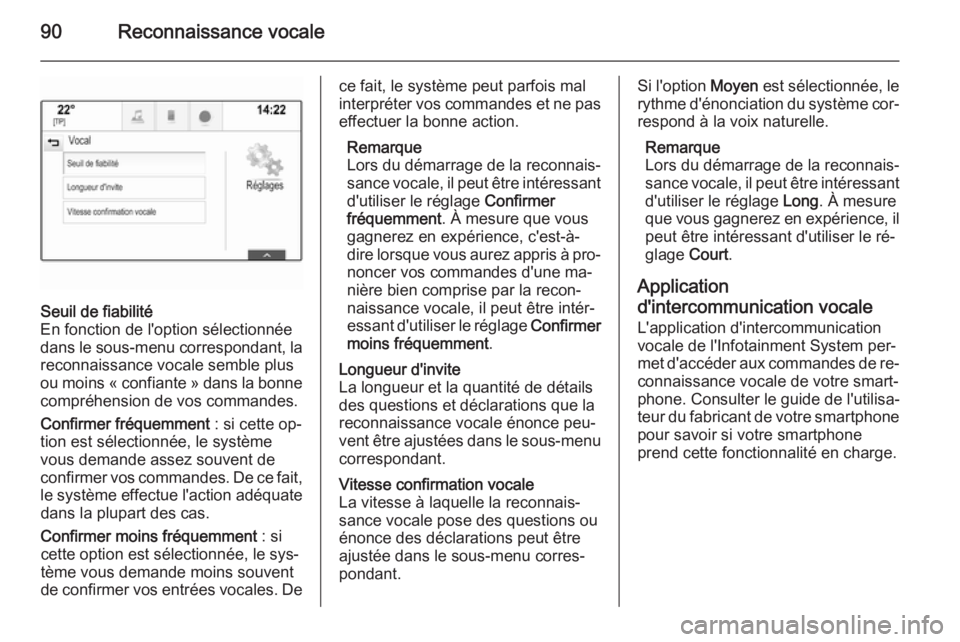
90Reconnaissance vocale
Seuil de fiabilité
En fonction de l'option sélectionnée
dans le sous-menu correspondant, la
reconnaissance vocale semble plus
ou moins « confiante » dans la bonne
compréhension de vos commandes.
Confirmer fréquemment : si cette op‐
tion est sélectionnée, le système
vous demande assez souvent de
confirmer vos commandes. De ce fait, le système effectue l'action adéquate dans la plupart des cas.
Confirmer moins fréquemment : si
cette option est sélectionnée, le sys‐
tème vous demande moins souvent
de confirmer vos entrées vocales. Dece fait, le système peut parfois mal
interpréter vos commandes et ne pas
effectuer la bonne action.
Remarque
Lors du démarrage de la reconnais‐
sance vocale, il peut être intéressant d'utiliser le réglage Confirmer
fréquemment . À mesure que vous
gagnerez en expérience, c'est-à-
dire lorsque vous aurez appris à pro‐
noncer vos commandes d'une ma‐
nière bien comprise par la recon‐ naissance vocale, il peut être intér‐essant d'utiliser le réglage Confirmer
moins fréquemment .Longueur d'invite
La longueur et la quantité de détails des questions et déclarations que la
reconnaissance vocale énonce peu‐ vent être ajustées dans le sous-menu correspondant.Vitesse confirmation vocale
La vitesse à laquelle la reconnais‐
sance vocale pose des questions ou
énonce des déclarations peut être
ajustée dans le sous-menu corres‐
pondant.Si l'option Moyen est sélectionnée, le
rythme d'énonciation du système cor‐ respond à la voix naturelle.
Remarque
Lors du démarrage de la reconnais‐ sance vocale, il peut être intéressant
d'utiliser le réglage Long. À mesure
que vous gagnerez en expérience, il peut être intéressant d'utiliser le ré‐
glage Court.
Application
d'intercommunication vocale L'application d'intercommunication
vocale de l'Infotainment System per‐
met d'accéder aux commandes de re‐ connaissance vocale de votre smart‐
phone. Consulter le guide de l'utilisa‐
teur du fabricant de votre smartphone
pour savoir si votre smartphone
prend cette fonctionnalité en charge.